гҖҠAxureиҮӘеҲ¶йғЁд»¶еә“пјҲе…ғ件еә“пјүж“ҚдҪңе®һдҫӢгҖӢжҳҜдёҖзҜҮе…ідәҺAxureзҡ„еӯҰд№ ж•ҷзЁӢпјҢйҖҡиҝҮз®ҖеҚ•еҮ жӯҘе°ұиғҪе®һзҺ°ж•ҷзЁӢдёӯзҡ„ж•Ҳжһңеӣҫж•ҲжһңпјҢеҪ“然еҸӘеӯҰд№ иҝҷдёҖзӮ№пјҢ并дёҚиғҪе®Ңе…ЁжҺҢжҸЎAxureжҠҖе·§пјӣдҪ еҸҜд»ҘйҖҡиҝҮжӯӨеҠ ејәж“ҚдҪңе®һдҫӢпјҢеҲ¶дҪңпјҢ组件еә“зӯүеӨҡз»ҙеәҰжЎҲдҫӢжҲ–е®һж“ҚжқҘиҝӣиЎҢжӣҙеӨҡзҡ„еӯҰд№ пјӣжӯӨж•ҷзЁӢжҳҜз”ұhechaoеңЁ2021-07-06еҸ‘еёғзҡ„пјҢзӣ®еүҚдёәжӯўжӣҙиҺ·еҫ—дәҶ 0 дёӘиөһпјӣеҰӮжһңдҪ и§үеҫ—иҝҷдёӘиғҪеё®еҠ©еҲ°дҪ пјҢиғҪжҸҗеҚҮдҪ AxureжҠҖе·§пјӣиҜ·з»ҷд»–дёҖдёӘиөһеҗ§гҖӮ
еҲқеӯҰAxureзҡ„ж—¶еҖҷпјҢзӣҙжҺҘдёӢиҪҪдәҶдёҖдёӘе…¬е…ұйғЁд»¶еә“е°ұејҖе§Ӣз”ЁдәҶгҖӮйғЁд»¶еә“йҮҢжҸҗдҫӣдәҶеҗ„ејҸеҗ„ж ·зҡ„еҶ…е®№пјҢи®©дәәи§үеҫ—иҝҷдёӘдё–з•Ңз®ҖзӣҙеӨӘжЈ’дәҶпјҒдҪҝз”ЁAxureз®ҖзӣҙеӨӘз®ҖеҚ•дәҶпјҒдҪҶжҳҜеҪ“дҪ дҪҝз”ЁдәҶдёҖж®өж—¶й—ҙд»ҘеҗҺпјҢеҸ‘зҺ°еҰӮжһңжҖ»еңЁеҗ„дёӘеә“йҮҢйҖүжӢ©ж ·ејҸе°ұеӨӘйә»зғҰдәҶгҖӮе°Өе…¶жҳҜеҰӮжһңеңЁеҗҢдёҖдёӘйЎ№зӣ®йҮҢпјҢдҪҝз”Ёзҡ„组件йҖҡеёёжҳҜз»ҹдёҖзҡ„пјҢйҮҚеӨҚзҡ„гҖӮеӨҡд№ҲеёҢжңӣиҮӘе·ұеҸҜд»ҘиҮӘеҲ¶йғЁд»¶еә“пјҢжҠҠиҮӘе·ұеёёз”Ёзҡ„йғҪж”ҫеҲ°дёҖиө·еҺ»гҖӮзӣҙжҺҘжӢҝжқҘе°ұз”ЁпјҢдёҚз”ЁеҶҚй’ҲеҜ№иҮӘе·ұзҡ„йЎ№зӣ®еҺ»еҒҡжӣҙж”№гҖӮйӮЈд№ҲеҰӮдҪ•з”ЁAxureиҮӘеҲ¶йғЁд»¶еә“пјҲе…ғ件еә“пјүе‘ўпјҹдёӢйқўе°ұдёҖиө·жқҘзңӢзңӢе…·дҪ“ж“ҚдҪңжӯҘйӘӨеҗ§пјҡ
и®©жҲ‘们дёҖиө·жқҘе®ҢжҲҗд»ҺйғЁд»¶дҪҝз”ЁиҖ…еҲ°йғЁд»¶жҸҗдҫӣиҖ…зҡ„еҚҺдёҪиҪ¬иә«пјҒ
第дёҖжӯҘпјҡжү“ејҖAxureпјҢжқҘеҲ°йғЁд»¶еҢәеҹҹ
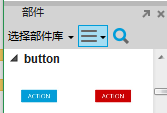
зӮ№еҮ»гҖҗCreate LibraryвҖҰгҖ‘
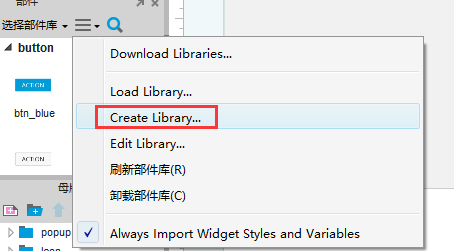
第дәҢжӯҘпјҡеңЁдҪ еёҢжңӣзҡ„дҪҚзҪ®еҲӣе»әдёҖдёӘйғЁд»¶еә“ж–Ү件
ж №жҚ®иҮӘе·ұзҡ„йңҖжұӮпјҢйҖүжӢ©еңЁжӯЈзЎ®зҡ„дҪҚзҪ®пјҲж–Ү件еӨ№пјүеҲӣе»әдёҖдёӘиҮӘе·ұе‘ҪеҗҚзҡ„йғЁд»¶еә“ж–Ү件пјҲ*.rplibпјү
йҡҸдҫҝиө·е•ҘеҗҚеӯ—йғҪеҸҜд»ҘгҖӮ

第дёүжӯҘпјҡеҲӣе»ә组件
е°ұеғҸеҒҡеҺҹеһӢзҡ„ж—¶еҖҷдёҖж ·пјҢж–°е»әйЎөйқўпјҢдёҖдёӘйЎөйқўеҒҡдёҖдёӘ组件гҖӮ
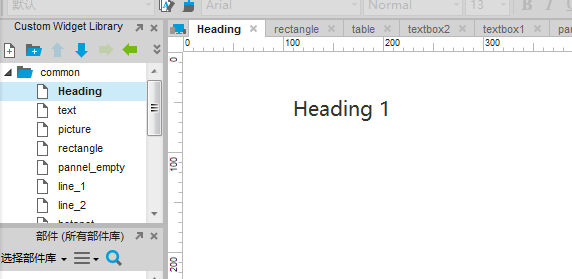
дёҖдёӘйЎөйқўеҜ№еә”дёҖдёӘ组件пјҢеҸҜд»Ҙз”Ёж–Ү件еӨ№еҢәеҲҶдёҚеҗҢзҡ„зұ»еһӢ
дёҠиҪҪеҲ°еҒҡеҺҹеһӢдҪҝз”Ёж—¶дҪҝз”ЁйғЁд»¶еә“еҰӮдёӢеӣҫпјҲдёҖдёӘйғЁеҲҶеҜ№еә”дёҖдёӘйғЁд»¶еӣҫж–Ү件еӨ№пјү
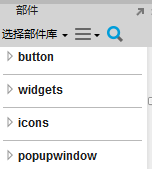
第еӣӣжӯҘпјҡдҝқеӯҳ
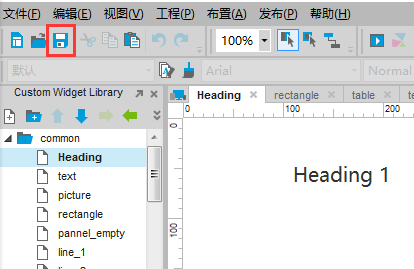
第дә”жӯҘпјҡи°ғз”ЁиҮӘе·ұеҲ¶дҪңзҡ„йғЁд»¶еә“
еңЁйғЁд»¶еә“еҢәеҹҹпјҢзӮ№еҮ»гҖҗLoad LibraryвҖҰгҖ‘
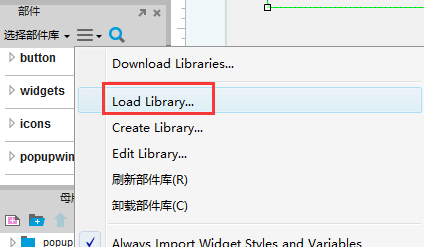
е°Ҷз»„е»әжӢ–еҠЁеҲ°зј–иҫ‘еҢәеҹҹпјҢе°ұеҸҜд»Ҙж„үеҝ«ең°дҪҝз”Ёе•ҰпјҒ
д»ҘдёҠе°ұжҳҜAxureиҮӘеҲ¶е…ғ件еә“ж“ҚдҪңе®һдҫӢзҡ„е…ЁйғЁеҶ…е®№д»Ӣз»ҚдәҶпјҢе…ідәҺжӣҙеӨҡAxureж•ҷзЁӢдҝЎжҒҜпјҢж¬ўиҝҺе…іжіЁеҢ—жһҒзҶҠзҙ жқҗеә“пјҢз»ҷдҪ еёҰжқҘжңҖдё°еҜҢзҡ„зҙ жқҗеӣҫзүҮе’ҢжңҖжңүз”Ёзҡ„ж•ҷзЁӢпјҢжӣҙеӨҡжңҖж–°иө„и®ҜгҖӮ
иө дәәзҺ«з‘°пјҢжүӢжңүдҪҷйҰҷ
2022-06-02 10:04
2022-05-25 09:48

йҰ–еёӯи®ҫи®ЎеёҲ

й«ҳзә§и§Ҷи§үи®ҫи®ЎеёҲ

й«ҳзә§жҸ’з”»и®ҫи®ЎеёҲ






дҪҝз”Ёеҫ®дҝЎжү«з Ғзҷ»еҪ•
дҪҝз”ЁиҙҰеҸ·еҜҶз Ғзҷ»еҪ•
еҶ…зҪ®еҜҶз Ғзҡ„й“ҫжҺҘе·ІйҖҡиҝҮEmall еҸ‘йҖҒеҲ°дҪ зҡ„йӮ®з®ұдёӯпјҢиҜ·еңЁдёүеӨ©еҶ…дҝ®еӨҚеҜҶз ҒгҖӮ
3з§’еҗҺпјҢе°Ҷе…ій—ӯжӯӨзӘ—еҸЈ з«ӢеҚіе…ій—ӯ
жҲҗдёәжҲ‘зҡ„зҡ„VIPдјҡе‘ҳ
еҚіеҸҜдә«еҸ—6еӨ§зү№жқғ并е…Қиҙ№й«ҳйҖҹдёӢиҪҪж•°д»ҘдёҮи®Ўзҡ„и®ҫи®Ўзҙ жқҗпјҢеҠ©еҠӣжӮЁзҡ„е·ҘдҪңе’ҢеӯҰд№
иҫ“е…Ҙзҡ„йӘҢиҜҒз ҒдёҚжӯЈзЎ®
иҜ„и®әеҢә
жҡӮж— иҜ„и®ә